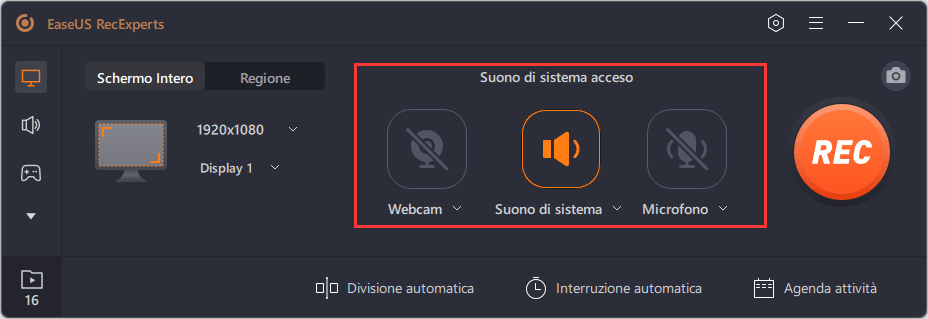Surface Pro è un tablet rimovibile, progettato da Microsoft. Simile a un laptop Microsoft, può eseguire la versione di Windows dalla 8 alla 10. Per la maggior parte delle persone, è come un computer Windows e rende comodo studiare e lavorare sempre e ovunque.
A volte devi registrare lo schermo sul tuo Surface Pro ogni volta che studi o lavori, ma potresti non sapere come portare a termine il lavoro. Non preoccuparti. Questo post copre 5 modi efficaci per aiutarti. Continua a leggere per scoprirecome registrare lo schermo su Surface Pro.
Come registrare sullo schermo Surface Pro con EaseUS RecExperts
EaseUS RecExpertsè un software di registrazione dello schermo leggero ma completo per gli utenti di Surface Pro. Ti offre opzioni per registrare schermo, audio, webcam e gameplay in alta qualità. A differenza di altri registratori dello schermo di Windows, ti consente di acquisire lo schermo in modo flessibile, come l'intero schermo o una regione selezionata, o persino di acquisire facilmente schermate su Surface Pro. Tutto sommato, questo software può soddisfare tutti i tuoi requisiti di registrazione dello schermo.
Oltre alle funzionalità di registrazione di base, fornisce anche alcuni strumenti di modifica. Ad esempio, le registrazioni verranno divise automaticamente a un'ora o a una dimensione specifica se si abilita la funzione di divisione automatica. Inoltre, una volta interrotta l'acquisizione, puoi modificare la tua registrazione facilmente e rapidamente.
Come registrare lo schermo su Surface Pro 7 con audio:
Passaggio 1.Avvia EaseUS RecExperts. Sono disponibili due diverse opzioni per la registrazione dello schermo. Quando seleziona "Schermo intero", questo programma acquisirà l'intero schermo; quando seleziona "Regione", dovrà essere selezionata manualmente l'area di registrazione.
![seleziona la modalità di registrazione]()
Passaggio 2.In seguito, potresti registrare la webcam, l'audio del sistema o il microfono come preferisci. Naturalmente, è possibile anche disattivarli se desideri registrare solo la schermata silenziosa.
![seleziona registrare webcam, suono di sistema o microfono]()
Passaggio 3.Quindi, fai clic sul pulsante rosso "REC" per avviare la registrazione. A questo punto sullo schermo apparirà una barra di menu. Quando vuoi mettere in pausa la registrazione, clicca sul pulsante bianco "Pausa"; per terminare la registrazione, fai clic sul pulsante rosso " Interrompe".
![mettere pausa o interrompere registrazione]()
Passaggio 4.Una volta terminata la registrazione, accedi all'interfaccia del playlist delle registrazioni. Qui potresti visualizzare o modificare file registrati con facilità.
![elenco delle registrazioni]()
Se si desidera ottenere questo software di cattura dello schermo per la registrazione di Microsoft Surface, basta colpire il pulsante qui sotto!
Come registrare sullo schermo di Microsoft Surface con Game DVR
Se Surface Pro funziona su Windows 10 o versioni successive, puoi utilizzare il miglior registratore dello schermo di Windows 10: Game DVR per acquisire lo schermo. Il vantaggio più grande è che non è necessario cercare o scaricare altri software di acquisizione dello schermo di terze parti su Surface e non occuperà molto spazio nelle prestazioni della CPU anche se stai giocando e registrandolo contemporaneamente .
Come registrare video su Surface Pro con Game DVR:
Step 1.Per prima cosa, devi collegare una tastiera al tuo Surface Pro.
Step 2.PremiWin + Gper aprire la finestra di dialogo Game Bar, quindi seleziona la casella "Sì, questo è un gioco" per caricare la Game Bar.
![Abilita la barra dei giochi]()
Step 3.Quando sei pronto a catturare lo schermo del tuo Surface, puoi cliccare sul pulsante Start Recording o premere Win + Alt + R sulla tastiera per iniziare la registrazione.
![Avviare la registrazione di Surface Pro con la barra dei giochi]()
Step 4.Premi la barra blu di registrazione per terminare la registrazione. E il video registrato sarà salvato in una sottocartella chiamata Capture sul tuo Surface Pro.
![Interrompere la registrazione dello schermo Surface Pro]()
-
Nota:
-
Se表面亲非esegue Windows 10, puoi comunque acquisire lo schermo di Surface Pro con il software di registrazione dello schermo di terze parti. Di seguito, ti mostreremo tre eccellenti software di registrazione dello schermo di Surface Pro e puoi dare un'occhiata.
Come registrare sullo schermo su Surface Laptop con OBS Studio
Un altro miglior software di registrazione per Surface Pro è OBS Studio. Come registratore dello schermo completamente gratuito e open source, può soddisfare le tue esigenze di cattura dello schermo e streaming live. Usandolo, puoi creare scene composte da più fonti, tra cui acquisizioni di finestre, immagini, testo, finestre del browser, webcam, schede di acquisizione e altro ancora.
Tuttavia, è un po' difficile per i principianti a causa della sua complessa interfaccia utente. Se sei un principiante, puoi leggere alcune guide o provare altri registratori dello schermo facili da usare.
Ecco come registrare lo schermo su Microsoft Surface Pro con il suono usando OBS:
Step 1.Scarica e installa OBS Studio sul tuo Surface Pro, poi lancialo.
Step 2.Nella scheda Scene,clicca sul pulsante "+" eseleziona Display Capture, poi clicca su OK. Dopo di che, scegli il pulsante Impostazioni per impostare la posizione dei video registrati.
![Registrazione di Surface Pro con OBS]()
Step 3.Quando sei pronto, puoi cliccare sul pulsante Start Recording in basso a destra.
Step 4.Una volta terminato, fai semplicemente clic sul pulsante Interrompi registrazione, quindi il video registrato verrà salvato sul tuo computer.
Come registrare sullo schermo di Surface Pro con Online Screen Recorder
ScreenApp è un registratore dello schermo online. È il modo più semplice per acquisire lo schermo su Surface Pro per coloro a cui non piace scaricare o installare alcun software. Questo software di cattura dello schermo online ti consente di avviare la registrazione con un solo clic e ti offre tre opzioni per selezionare e registrare lo schermo in base alle tue preferenze.
Al termine della registrazione, vengono forniti alcuni strumenti di modifica di base per tagliare o modificare il video.
Come registrare lo schermo su Microsoft Surface Pro 7/6 online:
Step 1.Visita il sito web di ScreenApp utilizzando Chrome o Firefox, quindi fai clic sul pulsante "Get Started".
![schermo registrare superficie pro online]()
Step 2.Successivamente, la finestra Share Your Screen si apre, quindi è possibile selezionare per catturare l'intero schermo, una finestra di applicazione o una scheda del browser liberamente. Una volta fatto, clicca sul pulsante Condividi.
Step 3.Dopo tutte le impostazioni, è possibile fai clic su Start Recording, e la registrazione inizierà immediatamente.
Conclusione
Come registrare lo schermo su Surface Pro? Abbiamo parlato di quattro modi semplici e praticabili per aiutarti a finire il lavoro. Puoi scegliere quello più adatto alle tue esigenze.
Tra questi registratori dello schermo, consigliamo vivamente EaseUS RecExperts. Questo registratore dello schermo facile da usare offre strumenti di base per la cattura dello schermo e l'editing video, e anche se sei un principiante, puoi realizzare clip di registrazione impressionanti con esso.